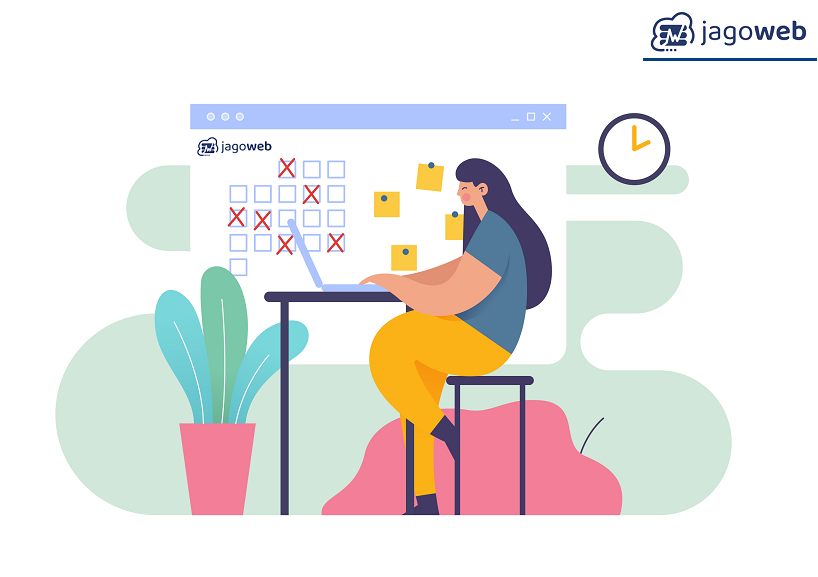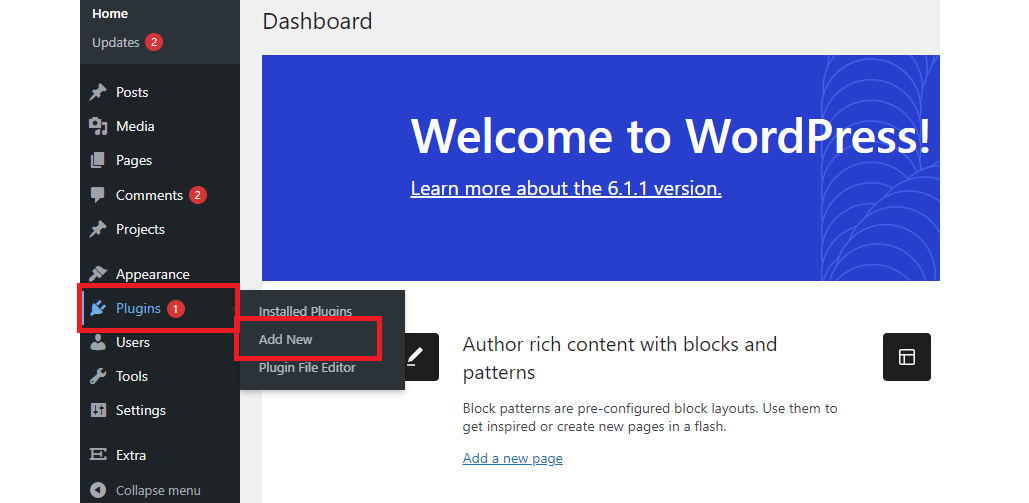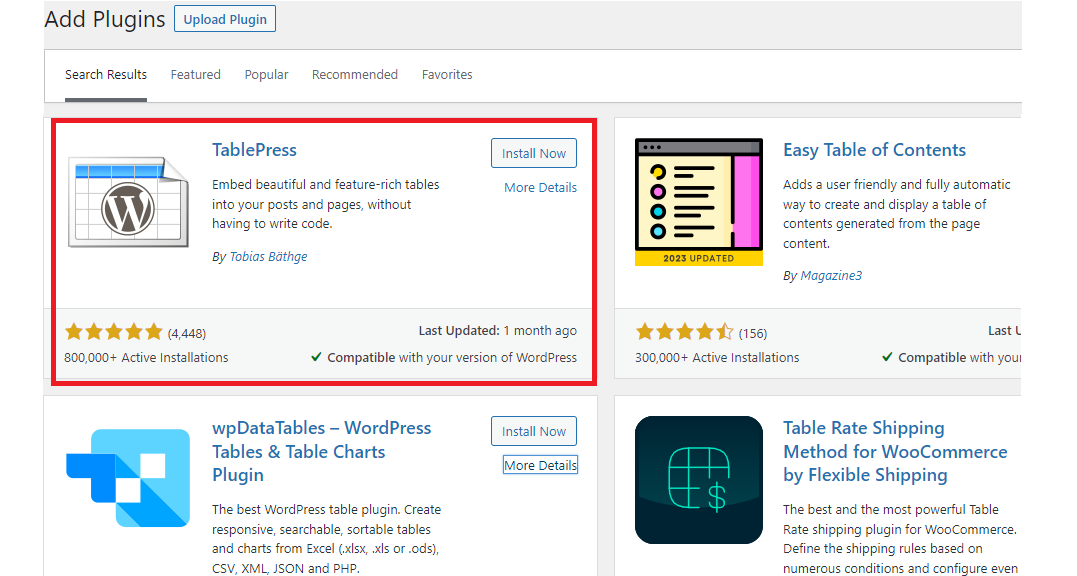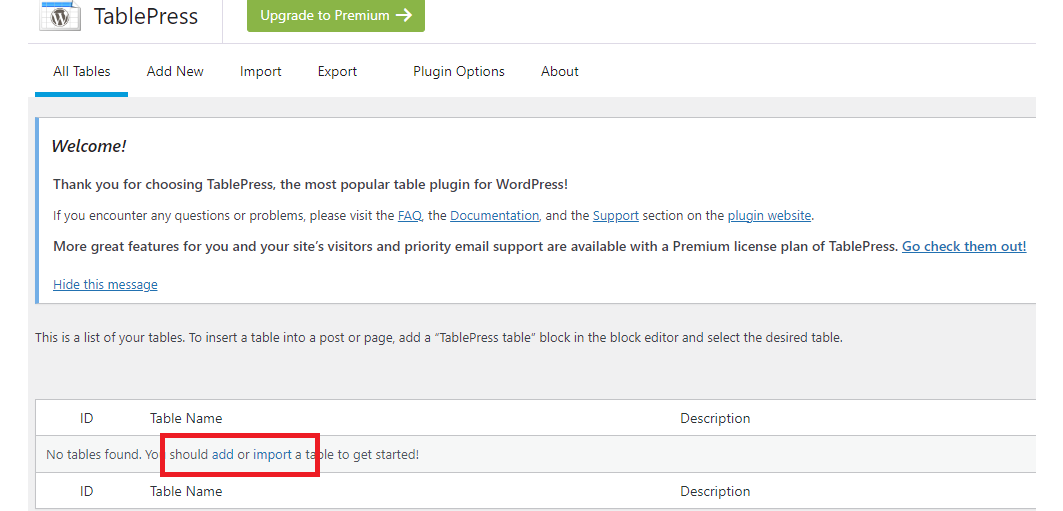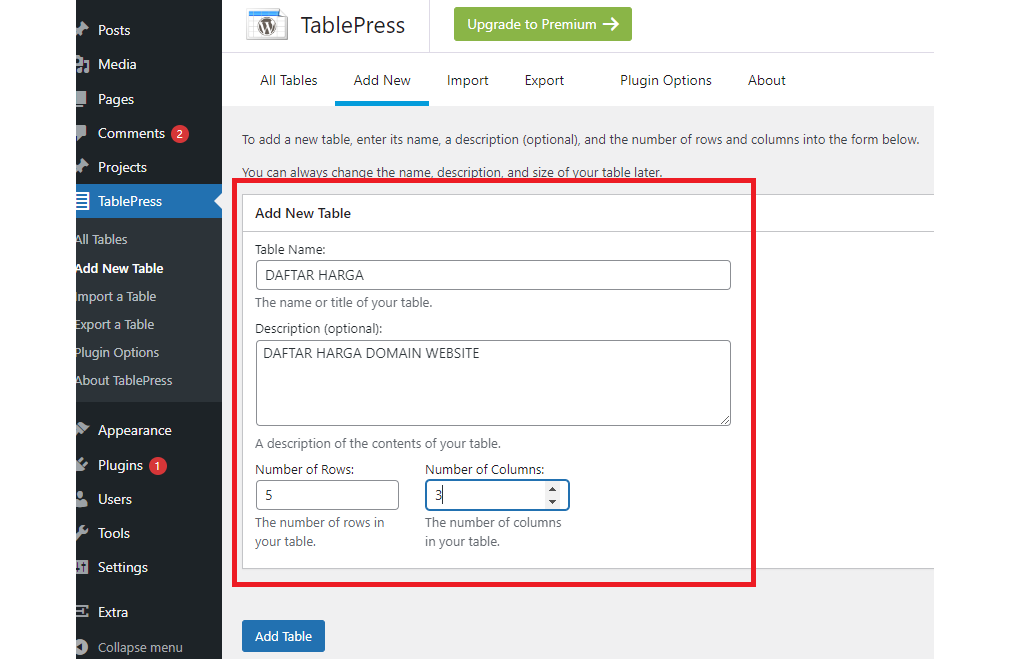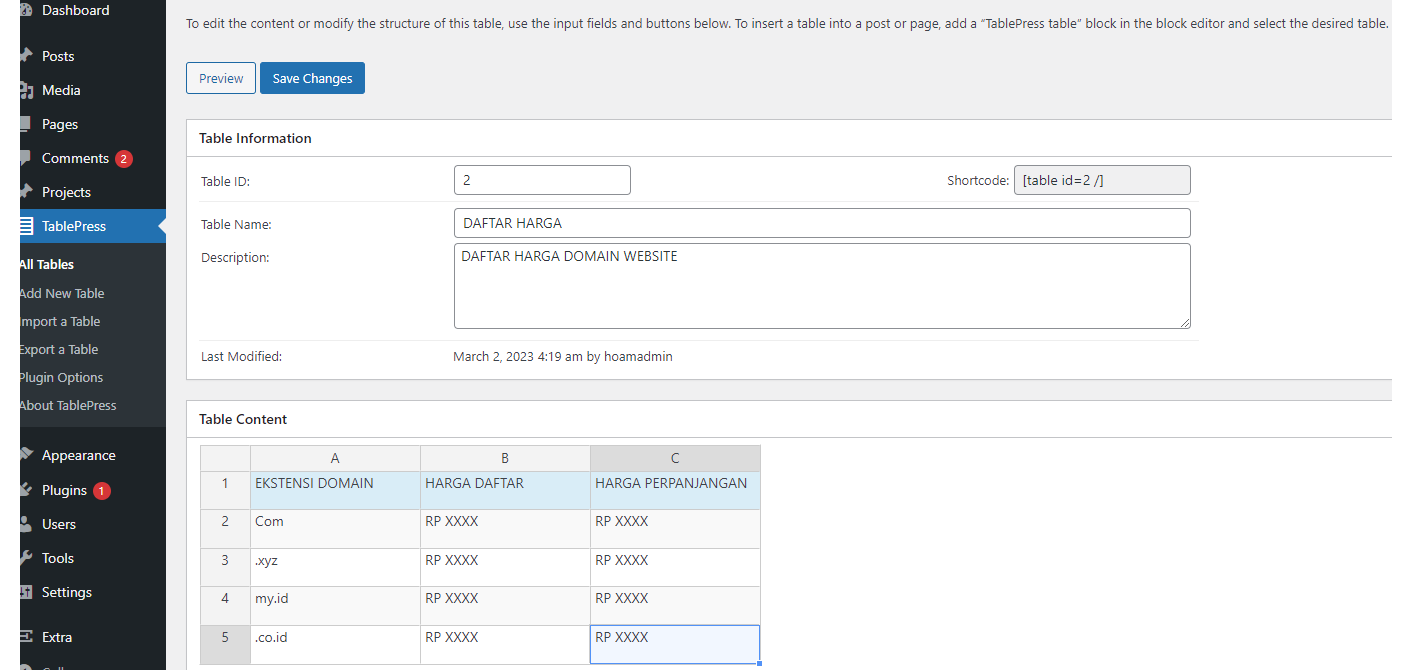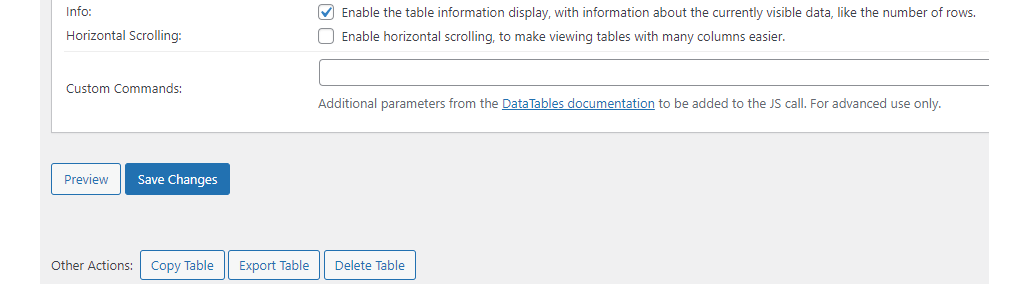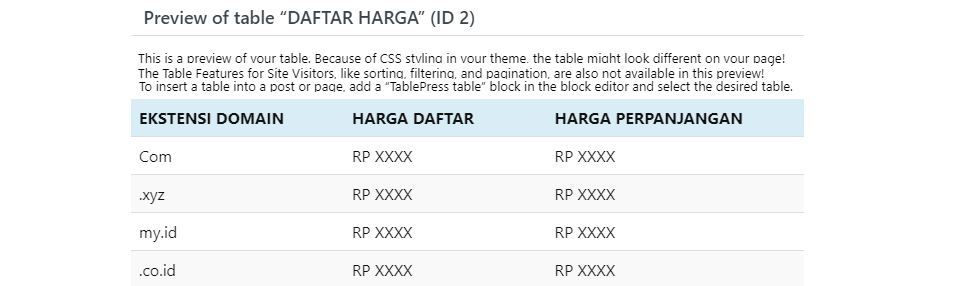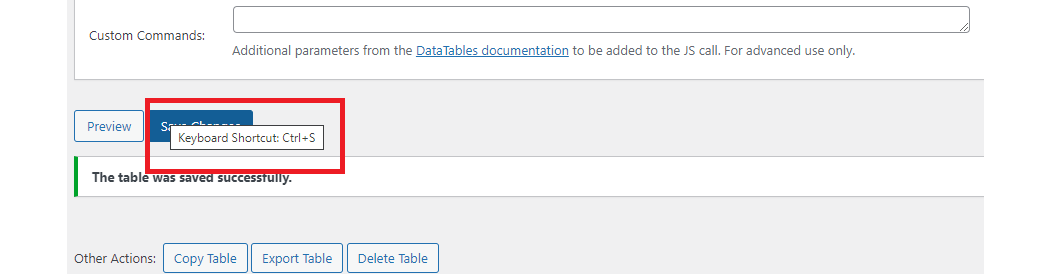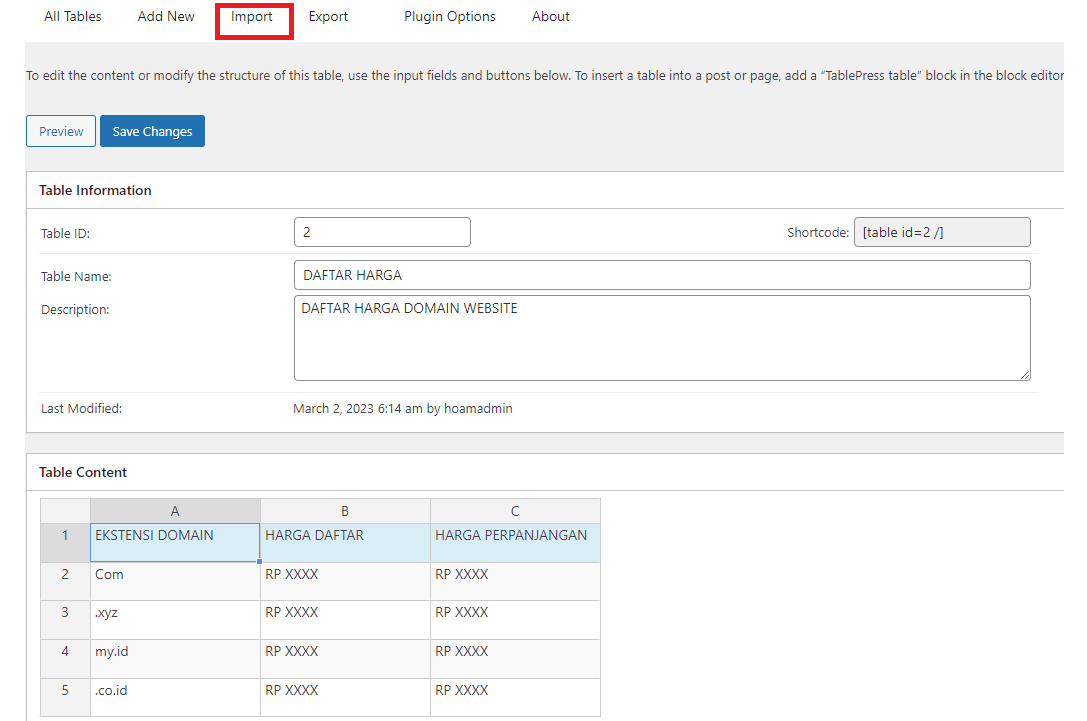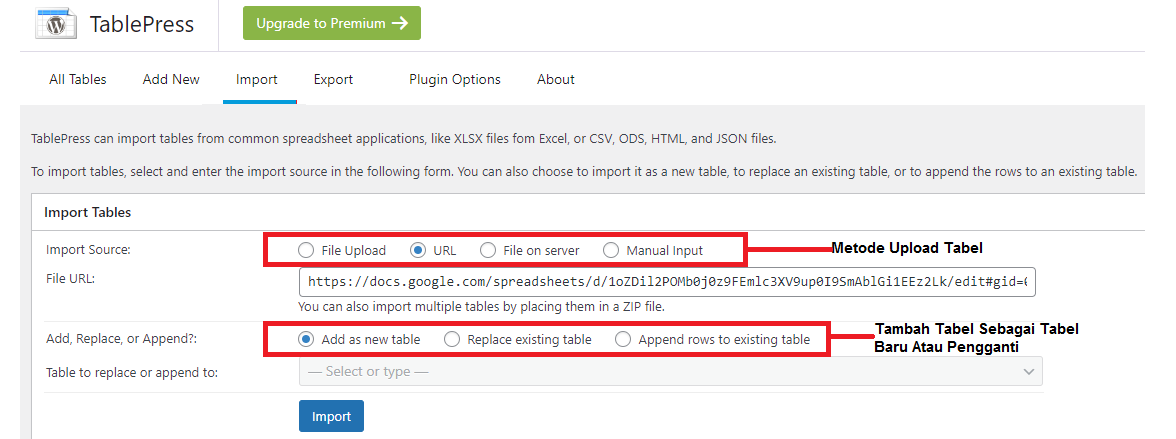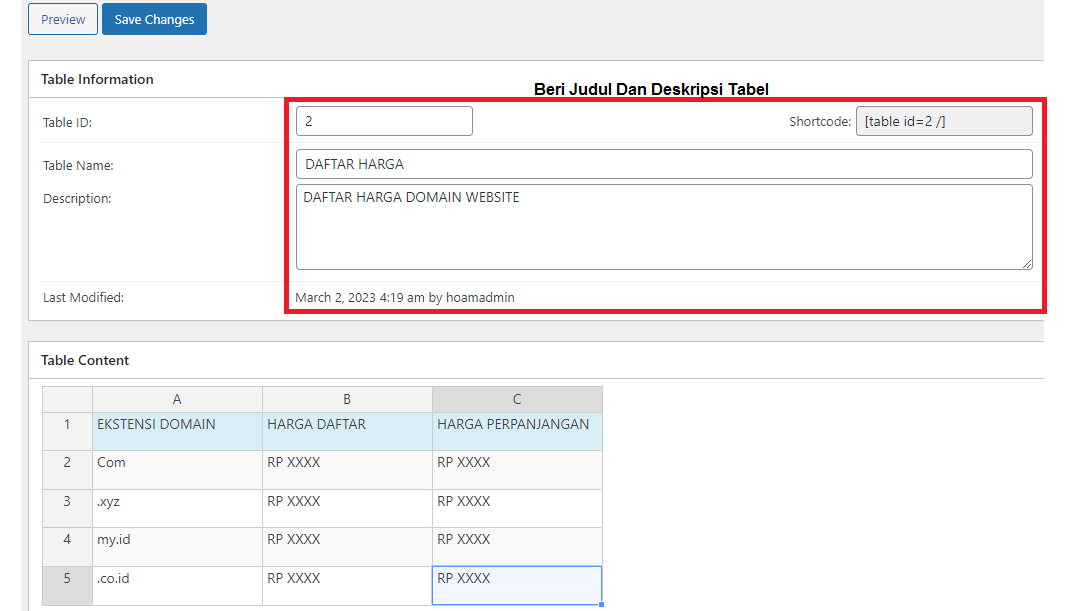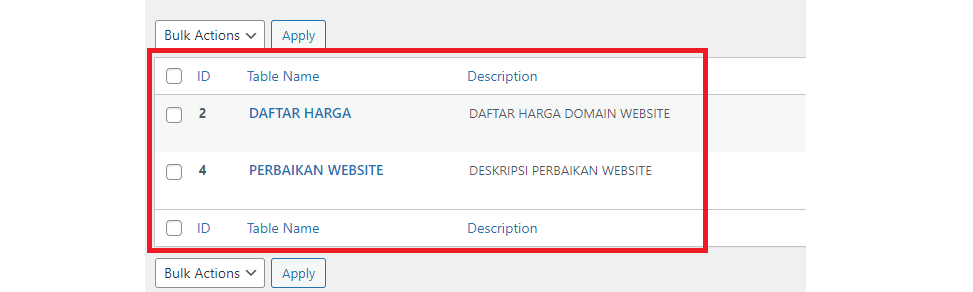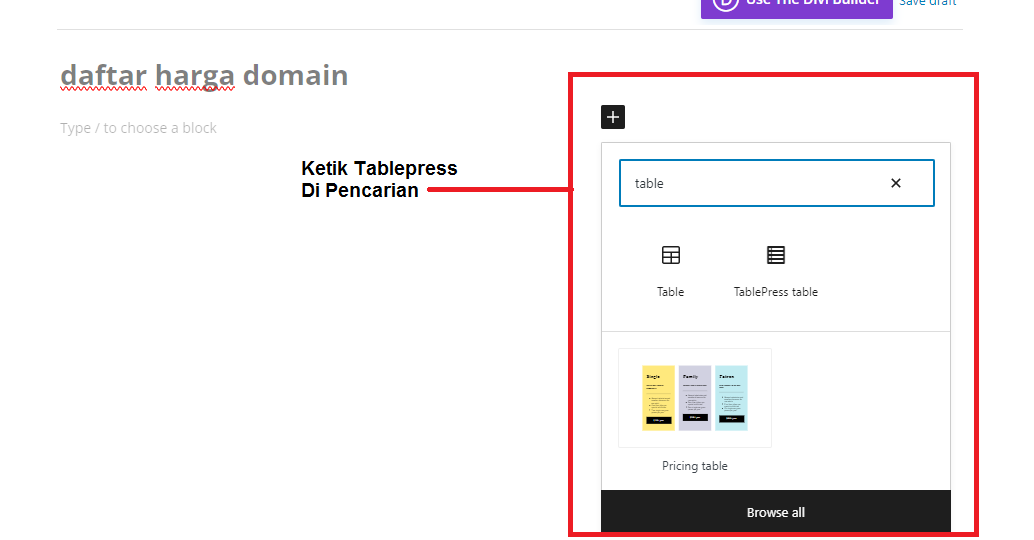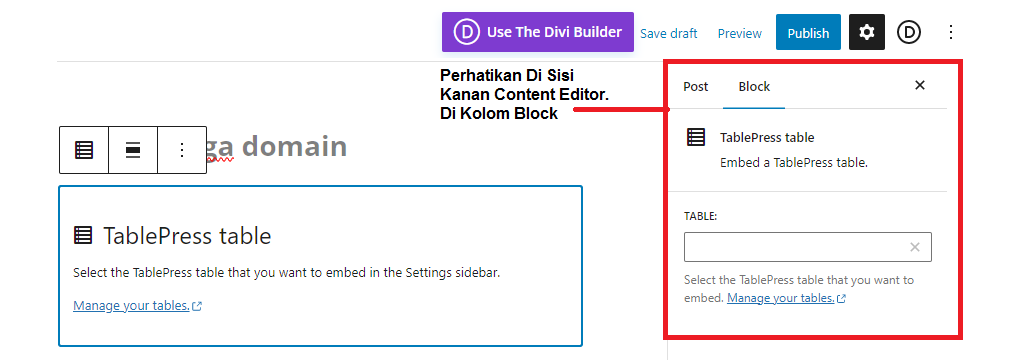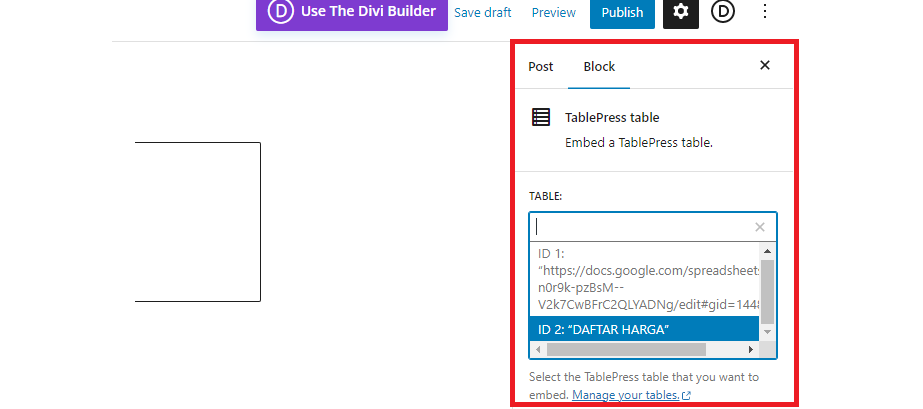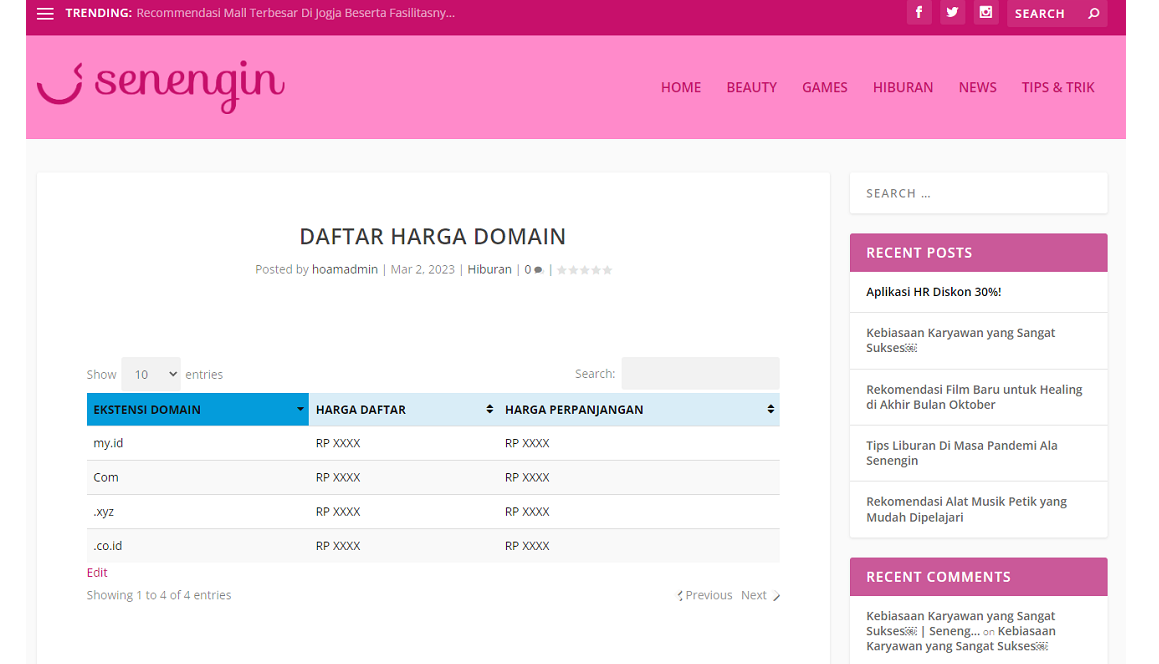Cara Membuat Tabel Mudah dan Menarik Di Wordpress
Cara Membuat Tabel Mudah dan Menarik Di Wordpress - Membuat tabel di wordpress bagi sebagian orang kurang memuaskan, sebab menu tabel pada content editor wordpress hanya polosan dan standar. Tidak bisa diberi warna atau bahkan responsif.
Nah untuk Anda blogger maupun yang rajin mengisi konten di wordpress, ada opsi lain yang bisa dipilih untuk membuat tabel yang menarik dan responsif. Tentunya pembuatannya pun juga mudah.
Anda bisa menggunakan plugin website tablepress yang memungkinkan tabel bisa lebih bagus, responsif dan ada fitur upload tabel dari sumber lain. Seperti apa sih plugin table press ini? Dan bagaimana cara membuat tabel di wordpress? Mari kita bahas bersama.
Rekomendasi Hosting Murah : Shared Hosting
- 1.
Cara Membuat Tabel Di Wordpress
- 1. 1. Masuk Menu Plugin >> Add New Plugin
- 2. 2. Install Plugin Tablepress
- 3. 3. Add New Table
- 4. 4. Import Table
- 5. 5. Tampilkan Tabel di Blog
- 2. Kesimpulan
Cara Membuat Tabel Di Wordpress
Berikut adalah cara membuat tabel menggunakan plugin tablepress di wordpress yang bisa Anda install terlebih dahulu.
1. Masuk Menu Plugin >> Add New Plugin
Jika sudah login maka langsung saja masuk menu plugin dan pilih add new plugin karena disini kita akan mencari plugin baru yaitu tablepress.
2. Install Plugin Tablepress
Jika bingung tidak bisa menemukan tabel ini maka cari di pencarian plugin tablepress maka akan muncul plugin seperti berikut.
Lanjutkan dengan menginstall plugin dengan mengklik tombol install dan setelah itu aktifkan plugin.
Setelah proses install dan aktivasi selesai maka akan ada tampilan berikut. Untuk menambahkan tabel atau mengimport bisa klik tulisan add or import.
Hosting Murah Unlimited : Hosting Unlimited
3. Add New Table
Untuk menambahkan tabel maka langsung saja tulis judul dan deskripsi tabel juga sesuaikan jumlah tabel dan kolom yang dibutuhkan. Contohnya adalah seperti ini
Setelah muncul tabel dan kolom yang sudah ditentukan Anda bisa mengisi kolom tersebut sesuai dengan keinginan.
Jika sudah selesai maka bisa klik review untuk melihat bagaimana tampilan tabel nantinya.
Tabel terlihat seperti berikut :
Jika sudah benar maka bisa menyimpan tabel dengan klik save changes.
Baca Membuat Menu Berdasarkan Kategori di WordPress
4. Import Table
Buka halaman import di plugin tablepress.
akan ada banyak metode yang digunakan untuk mengimpor tabel. Disini saya memilih impor tabel dari link/url karena tabel ada di google sheet saya. Tinggal copy paste link url saja
Lalu klik import. Selanjutnya beri judul tabel dan deskripsinya
Jangan lupa klik preview sebelum menyimpannya. Jika sudah tersimpan maka akan terlihat seperti berikut ini.
5. Tampilkan Tabel di Blog
Untuk menampilkan tabel di blog, Anda bisa dengan memasukkan tabel dari menu insert (+) kemudian cari tabel di pencarian dengan keyword table maka akan muncul tablepress. Tinggal klik saja tablepressnya.
Setelah itu di sisi kanan content editor muncul daftar tabel yang sudah dibuat menggunakan tablepress. Selanjutnya tinggal insert saja tabel yang Anda inginkan.
Maka tabel akan muncul seperti berikut.
Sedangkan tampilannya juga akan muncul sebagai berikut
Nah tampilan tabel di wordpress tidak polos dan kurang interaktif lagi. Dengan tabel seperti ini memudahkan pembaca untuk mengerti data dalam tabel dan bisa memberi tindakan sesuai keinginannya.
Baca Artikel Tentang Cara Membuat Homepage dari Halaman Statis Di Wordpress
Kesimpulan
Untuk membuat konten yang menarik diperlukan tabel yang menarik juga. Anda bisa membuat tabel menarik dan interaktif menggunakan plugin tablepress yang ada di wordpress. Itulah penjelasan tentang pembuatan tabel menggunakan plugin di wordpress.
Untuk bisa menjalankan website terbaik, memerlukan hosting terbaik pula. Gunakan jagoweb untuk mendapatkan hosting murah terbaik. Di Jagoweb ada hosting cpanel yang bisa Anda gunakan dengan harga Rp 125.000/tahun. Cukup terjangkau bukan?
Ada juga hosting wordpress dengan fitur yang sudah disesuaikan dengan kebutuhan website wordpress.
Baiklah sekian informasi hari ini tentang cara membuat tabel di wordpress, semoga bermanfaat!
Menangkan Persaingan Digital dengan Memanfaatkan Email Bisnis
Dengan email hosting dapatkan kemudahan mengirim email marketing bisnis anda di era digital saat ini.
Cek Paket Email Hosting Sekarang!